Windows 11 является более продвинутой, чем ее предшественница, и предлагает ряд расширенных функций и более отличительный дизайн, но чтобы воспользоваться всеми ее функциями и преимуществами ее улучшений, вам следует проверить некоторые основные шаги, прежде чем приступать к обновлению.
Думаете об обновлении до Windows 11? Существуют некоторые требования, которые могут помешать вам выбрать путь обновления, который вы хотите пройти. Мы объясним, как узнать, пройдет ли ваше устройство строгие тесты Windows 11.
Первое, что нужно проверить, это какие у вас внутренние компоненты. Если вы не используете процессор AMD Ryzen серии 3000 или процессор Intel 7-го поколения или более раннюю версию, чистая установка Windows 11 или обновление до Windows 10 не сработают.Во-вторых, если ваш компьютер не поддерживает безопасную загрузку и TPM, Вы потеряете возможность обновиться по версии Microsoft. Однако не все потеряно, поскольку вы можете включить безопасную загрузку и TPM в настройках BIOS/UEFI. Проверять Как установить Windows 11 на виртуальную машину на неподдерживаемый компьютер.

Что такое безопасная загрузка и TPM?
Платформа доверенных модулей (TPM) — это решение безопасности на аппаратном уровне, которое защищает ваши данные от взлома и других утечек данных. TPM имеет уникальные ключи шифрования, хранящиеся таким образом, что хакеру практически невозможно получить к ним доступ. Если кто-то взломает ваш компьютер и ваши данные будут зашифрованы, они останутся в безопасности.
Список рекомендуемых требований Microsoft для Windows 11 — TMP 2.0. Однако вы все равно можете выполнить обновление, используя более раннюю версию TPM 1.2, которая является минимальным требованием.
Помимо TPM 2.0, Microsoft также требует активировать безопасную загрузку, которая представляет собой параметр безопасности уровня UEFI, который предотвращает загрузку любой неавторизованной операционной системы. Secure Boot — это эффективный привратник, предотвращающий запуск вредоносного кода в вашей системе. Его основная цель — защита от вредоносных программ. руткиты и буткиты И другой вредоносный код.
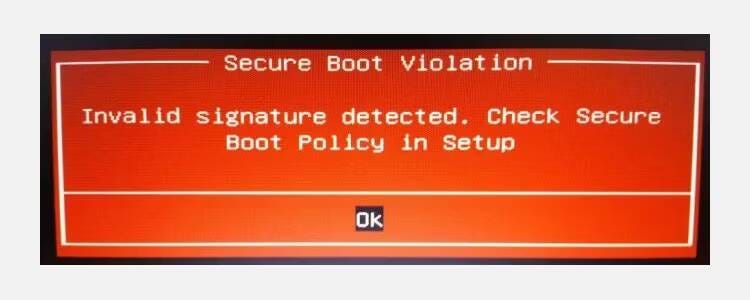
Но у него также есть некоторые побочные эффекты. Например, безопасная загрузка не позволит вам запускать дистрибутивы Linux с функцией двойной загрузки, из-за чего многие пользователи... Отключить безопасную загрузку.
Помимо этих двух жизненно важных функций, Windows 11 имеет особые требования к внутреннему оборудованию, которые Microsoft выбирает, чтобы заблокировать путь автоматического обновления для миллионов пользователей. Если вы используете Windows 10 на процессоре AMD Ryzen серии 3000 или новее или процессоре Intel 7-го поколения или новее, вы можете выполнить обновление до Windows 11 напрямую.
Однако если это не так, вам придется сделать выбор. Чистая установка Windows 11 Или превысьте минимальные требования для Windows 11. Чистая установка Windows 11 будет работать на большинстве устройств, но имеет некоторые оговорки. Примечательно, что Microsoft неоднократно заявляла, что не будет предоставлять обновления для установок Windows 11 на «неподдерживаемых» устройствах, поэтому вы устанавливаете их на свой страх и риск. Проверять Что делать, если я не могу обновить свой компьютер до Windows 11?
Как включить TPM и безопасную загрузку
Настройки TPM и безопасной загрузки можно найти в окне UEFI. Вам потребуется получить доступ к экрану UEFI, чтобы включить их, прежде чем пытаться выполнить обновление до Windows 11. Оба параметра часто можно найти в похожих областях, но для облегчения настройки мы разобьем шаги на три части.
Как получить доступ к экрану BIOS/UEFI
Есть два способа войти в экран BIOS/UEFI. Старый проверенный метод нажатия клавиши клавиатуры во время загрузки по-прежнему работает, но у вас может не получиться такой возможности, если вы включите быструю загрузку. Если загрузочные экраны исчезают быстро и вы попадаете в Windows 10, есть другой способ получить доступ к BIOS:
- Перейти к Настройки -> Обновление и безопасность -> Восстановление -> Перезагрузить сейчас..
- Когда ваш компьютер перезагрузится, вы увидите большой синий экран со множеством опций. Найдите Устранение неполадок -> Дополнительные параметры -> Настройки прошивки UEFI -> Перезагрузка..
Он должен появиться в меню настроек BIOS/UEFI, когда вы снова перезагрузите компьютер.
Как включить TPM в BIOS/UEFI
Расположение настроек TPM в BIOS зависит от производителя материнской платы. Следующие изображения взяты из материнской платы MSI X570, хотя расположение опции TPM не обязательно будет одинаковым.
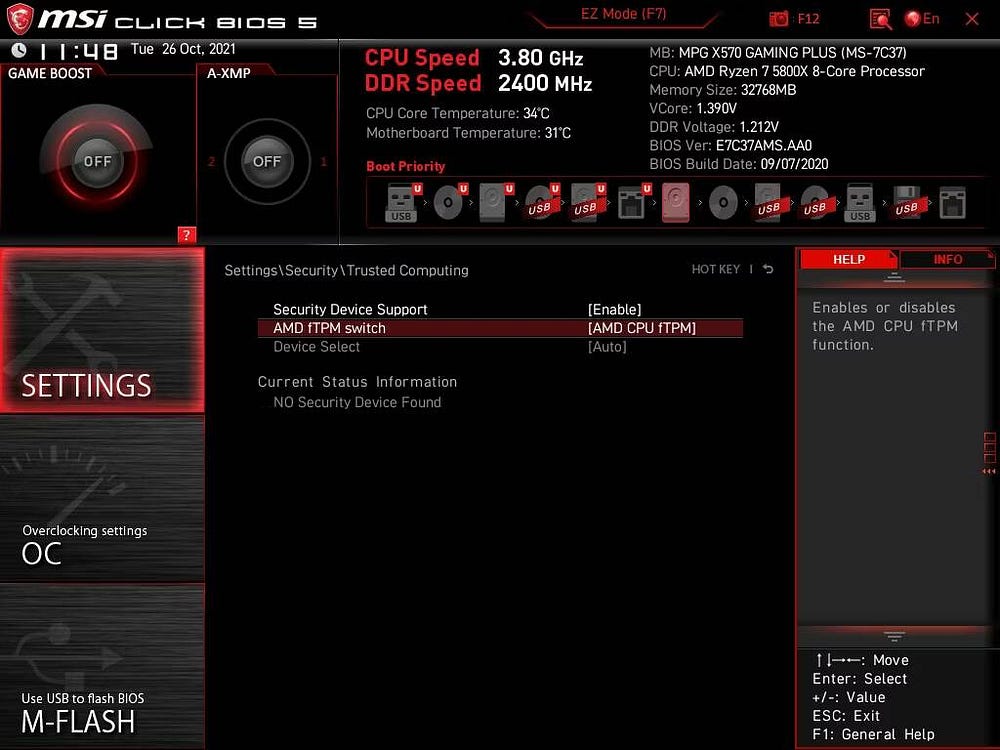
Имейте в виду, что на некоторых материнских платах TPM может быть указан под другим именем, в зависимости от производителя вашего процессора:
- Технология Intel Platform Trust (PTT).
- AMD fTMP.
На материнской плате параметры TPM расположены по адресу Настройки -> Безопасность -> Доверенные вычисления -> Выбрать TPM., где я буду использовать AMD fTMP.
После запуска вы можете сохранить настройки и вернуться в Windows 10. После запуска Windows вы можете проверить состояние TPM в операционной системе, чтобы убедиться, что он работает правильно.
нажмите клавишу. Windows + R Чтобы открыть диалоговое окно «Выполнить», введите tpm.msc И нажмите Enter. Загрузится консоль управления TPM, в которой будет указано, включен ли TPM, и если да, то какую версию вы используете.
Как включить безопасную загрузку
Углубляясь в настройки системы, найдите время, чтобы убедиться, что безопасная загрузка включена.
Как и в случае с параметрами TPM, параметр «Безопасная загрузка» зависит от оборудования, но обычно он находится на вкладке «Загрузка». Найдите вкладку «Загрузка», затем прокрутите вниз, чтобы найти параметр «Безопасная загрузка», и убедитесь, что он включен.
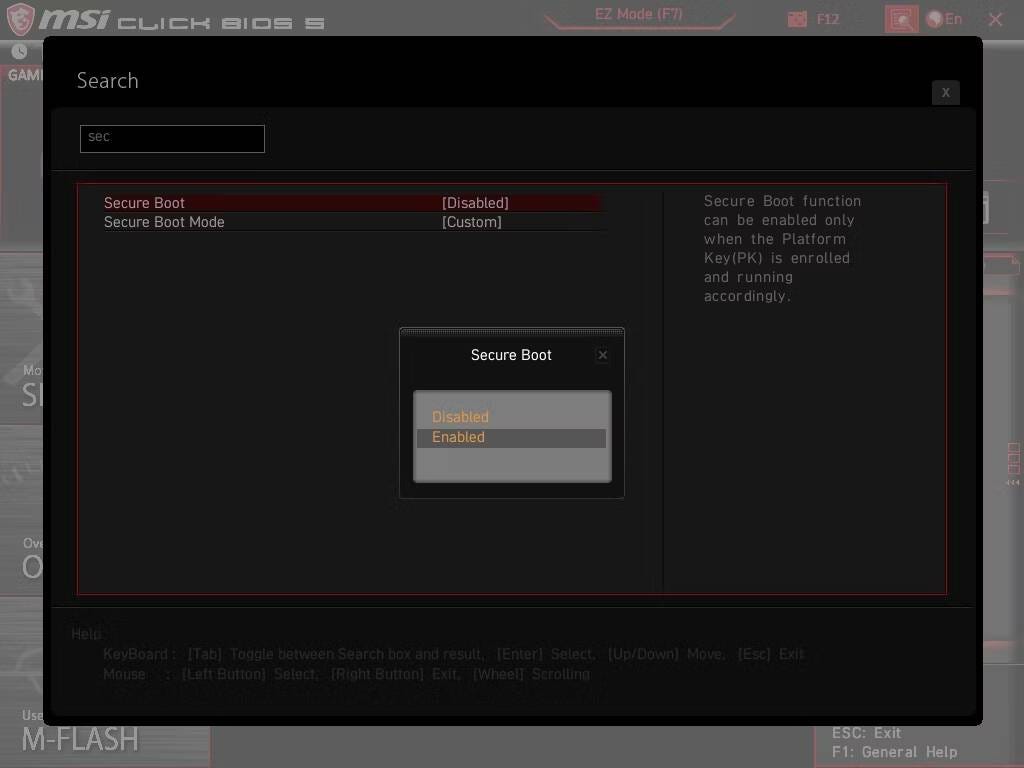
Обратите внимание, что для безопасной загрузки ваши диски должны использовать таблицу разделов GUID (GPT) вместо старой основной загрузочной записи (MBR). Будучи более новой таблицей разделов, GPT имеет множество улучшений по сравнению с MBR. Если безопасная загрузка не включена, вам может потребоваться... Преобразование диска MBR в GPT.
Кроме того, ваш компьютер или устройство может быть слишком старым для включения безопасной загрузки. Проверять Как сделать неподдерживаемый компьютер совместимым с Windows 11 через редактор реестра.
Используйте Microsoft PC Health Check, чтобы проверить совместимость ваших устройств.
Microsoft рекомендует использовать приложение Приложение для проверки работоспособности ПК, который вы найдете внизу связанной страницы, чтобы проверить совместимость устройства. Загрузите и запустите его, чтобы проверить совместимость вашей системы с Windows 11.
Альтернативно, вы можете просмотреть... ПочемуNotWin11, альтернатива с открытым исходным кодом, которая может предоставить более подробную информацию о вашей совместимости с Windows 11.
Вот и все. Вы включили два наиболее важных параметра, которые помогут вам на пути к обновлению до Windows 11 на вашем устройстве. После включения и при условии, что вы используете совместимое оборудование, Microsoft предложит вам обновление до Windows 11. Чтобы проверить, готово ли ваше обновление до Windows 11, перейдите по ссылке Настройки -> Обновление и безопасность -> Центр обновления Windows, где вы найдете большую кнопку обновления. Вы можете просмотреть сейчас Как перейти на Windows 10 после обновления до Windows 11.







